
[Kaçırılmayacak] iPhone'umdaki Notları iCloud'a Nasıl Taşıyabilirim?

Farklı cihazlar arasında geçiş yaparken notlarınızın sorunsuz bir şekilde yanınızda olmasını hiç istediniz mi? Belki de iPhone'unuza birçok önemli bilgi kaydettiniz ve şimdi bu içeriğin iCloud'da da yedeklendiğinden emin olmak istiyorsunuz. İster işe gidip gelirken ister evde kanepede uzanırken, bu notlara istediğiniz zaman, istediğiniz yerden erişebilirsiniz. Bu makale, notlarınızı iPhone'unuzdan iCloud'a nasıl taşıyacağınızı, bilgilerinizin sorunsuz senkronizasyonunu nasıl sağlayacağınızı ve hayatınızı nasıl kolaylaştıracağınızı anlatacak.

Öncelikle, iPhone'unuzdaki ayarlar aracılığıyla notları iCloud ile otomatik olarak nasıl senkronize edebileceğinize bir bakalım. Bu, notlarınızın her zaman iCloud ile senkronize olmasını ve veri güvenliğini ve erişilebilirliğini garanti altına alan basit ve etkili bir yöntemdir. Bu yöntem, herhangi bir üçüncü taraf uygulama indirmenizi veya başka verileri yedeklemenizi gerektirmez. Notları ayarlar aracılığıyla iCloud'a otomatik olarak nasıl kaydedeceğiniz aşağıda açıklanmıştır:
Adım 1. iPhone'unuzda "Ayarlar" uygulamasını açın.
Adım 2. Apple Kimliğinize dokunun, ardından "iCloud"u seçin.
Adım 3. "Notlar"ı bulun ve yanındaki düğmeyi açın. Bu, notlarınızı otomatik olarak iCloud'a yükleyecek ve aynı Apple Kimliğini kullanan tüm cihazlarla senkronize edecektir.

Notlarınızı iCloud'a yedekledikten sonra, bir noktada notlarınızı iCloud'dan iPhone'unuza tekrar geri yüklemeniz gerekecektir. Bu noktada, iPhone'daki notları iCloud'dan nasıl geri yükleyeceğinize dair kılavuz size yardımcı olabilir.
iPhone'unuzdan iCloud'a not senkronizasyonunda sorun yaşıyorsanız veya seçmeli senkronizasyonu tercih ediyorsanız, "iPhone'umda" bölümünden notlarınızı manuel olarak senkronize edebilirsiniz. Notlar uygulamasını kullanarak iPhone notlarınızı iCloud'a nasıl taşıyacağınız aşağıda açıklanmıştır:
Adım 1. iPhone'unuzdaki iCloud ayarlarında Notlar senkronizasyonunun etkinleştirildiğini onaylayın.
Adım 2. iPhone'unuzdaki Notlar uygulamasına simgesine dokunarak erişin, ardından "iPhone'umda" bölümündeki Notlar klasörüne gidin. Bunlar, iPhone'unuzda bulunan ancak iCloud hesabınızdan erişilemeyen notlardır.
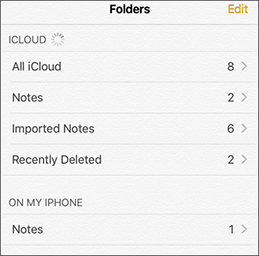
Adım 3. Ekranın sağ üst köşesindeki "Düzenle"ye dokunun, ardından iCloud ile senkronize etmek istediğiniz notları manuel olarak seçin. Seçtikten sonra, alt kısımda bulunan "Şuraya Taşı" seçeneğine dokunun.
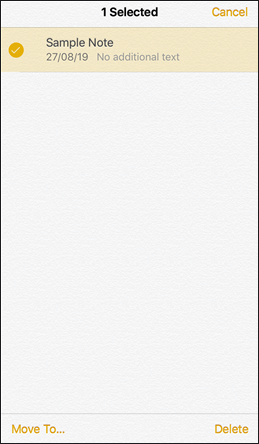
Adım 4. iCloud bölümünde Notlar klasörünü seçin, seçtiğiniz notlar iCloud hesabınıza aktarılacaktır.
Ancak iCloud depolama alanı oldukça sınırlıdır. Apple, her iCloud hesabı için 5 GB ücretsiz depolama alanı sağlar ve ücretli bir plana geçmek istemezseniz bu alan hızla dolabilir. Neyse ki, notlarınızı bilgisayarınıza taşımak gibi verilerinizi yönetmenin başka yolları da var. Bu, yalnızca iCloud alanı boşaltmakla kalmaz, aynı zamanda verilerinizi güvenli bir şekilde yedekler.
Coolmuster iOS Assistant, bu hedefe ulaşmak için en iyi araçlardan biridir. iPhone notlarını yalnızca birkaç tıklamayla bilgisayara aktarabilen, kullanımı kolay bir yazılımdır. Notlara ek olarak, kişiler, mesajlar ve fotoğraflar gibi diğer veri türlerini de yönetmenize ve aktarmanıza yardımcı olabilir. Bu aracı kullanarak notların nasıl aktarılacağına daha yakından bakalım.
Coolmuster iOS Assistant'ın öne çıkan özellikleri:
İşte iPhone notlarını bilgisayara aktarmak için iOS Assistant'ı kullanmanın yolu:
01 Yazılımı bilgisayarınıza indirin ve başlatın. iPhone'unuzu bir USB kablosu kullanarak bağlayın. iPhone'unuzda görüntülenen açılır pencereden "Güven" seçeneğini seçin.

02 Yazılım iPhone'unuzu algıladığında, aşağıdaki ana arayüz karşınıza çıkacaktır. "Notlar" klasörüne gidin ve aktarmak istediğiniz belirli notları seçin.

03 İhtiyacınız olan tüm notları seçtikten sonra "Dışa Aktar" butonuna tıklayın ve seçili notları iPhone'unuzdan bilgisayarınıza aktarmak için tercih ettiğiniz formatı seçin.

Kullanıcılar iPhone notlarını iCloud'a aktarmaya çalıştıklarında aşağıdaki yaygın soru ve cevaplarla karşılaşabilirler:
S1. Notları iCloud'a aktarmanın bir ücreti var mı?
Hayır, ek bir ücret yok. iCloud Not Senkronizasyonu özelliği, iCloud depolama planlarının temel işlevlerinden biri olarak dahildir. Cihazınız iCloud hesabınıza giriş yapmış ve not senkronizasyonu etkin olduğu sürece, notlarınızı iCloud'a ücretsiz olarak aktarabilirsiniz.
S2. iCloud Not Senkronizasyonunu etkinleştirdim; notlarımı diğer cihazlarımda neden göremiyorum?
Bu, senkronizasyon gecikmelerinden kaynaklanıyor olabilir. Bazen, özellikle de dengesiz ağ bağlantılarında, not senkronizasyonunun diğer cihazlarınızda görünmesi biraz zaman alabilir. Lütfen sabırlı olun ve bir süre bekleyin, ardından diğer cihazlarınızı tekrar kontrol edin.
iPhone'umdaki notları iCloud'a nasıl aktaracağım konusunda her şey bu kadar. Yukarıdaki yöntemleri kullanarak, ister otomatik ister manuel olarak iPhone notlarınızı iCloud'a zahmetsizce aktarabilirsiniz. Ayrıca, Coolmuster iOS Assistant, önemli notlarınızı bilgisayarınıza yedeklemenize olanak tanıyan ek bir seçenek sunar. Bu, nerede olursanız olun bilgilerinizin güvende ve kolayca erişilebilir olmasını sağlar.
İlgili Makaleler:
Notlar iPhone'dan iPhone'a Nasıl Aktarılır [5 Kolay Yol]
Senkronizasyon Kaybı: iPhone ve Mac Arasında Senkronize Olmayan Notları Düzeltme
iPhone'daki Notlar Nasıl Yedeklenir? [5 Yöntem Sunuldu]
iPhone Notlarınız mı Kayboldu? iPhone'da Kaybolan Notları Kurtarmanın 6 Yöntemi





